
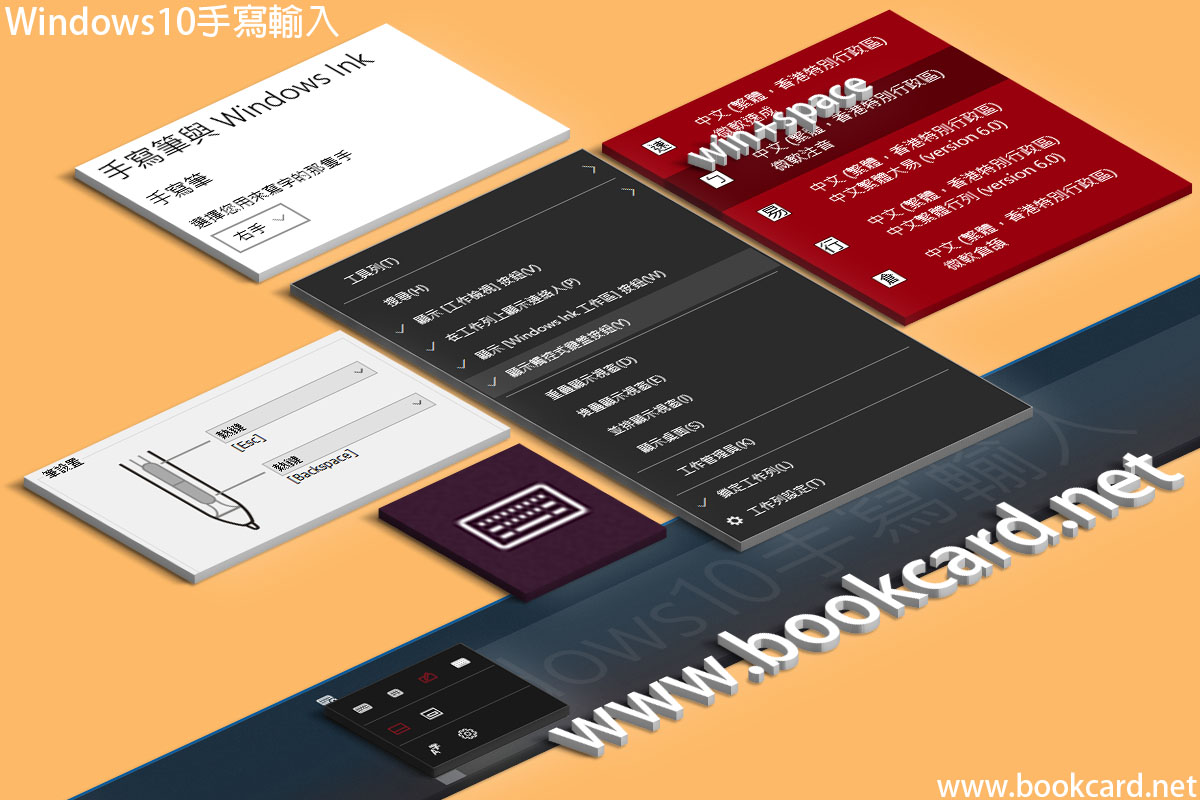
Windows10支持手寫輸入漢字.但經過好幾次改版.與Android全屏手寫輸入相比. 依然相差很遠.而且要較長時閒適應
- 你需要『手寫板』否則用『滑鼠』仲煩.
- 將手寫筆兩按鍵分別設定『ESC』與『Backspae』熱鍵
- 取消『ESC』用於確認
- 退格『Backspae』用於刪除
- 設定右手輸入『設定->裝置->手寫筆與Windows Ink->選擇你用來寫字那只手』選『右手』
- 切換輸入法『Win+Space』改為『微軟速成』或『微軟注音』
- 勾選『顯示觸控式鍵盤按鈕』
- 點選右下角『觸控式鍵盤』
- 將『觸控式鍵盤』改為『手寫板』
- 將『觸控式鍵盤』固定在『下側』
- 手寫時由左自右不斷寫,與手寫筆『ESC』與『Backspae』熱鍵配合使用
